教你如何贴笔记本保护膜

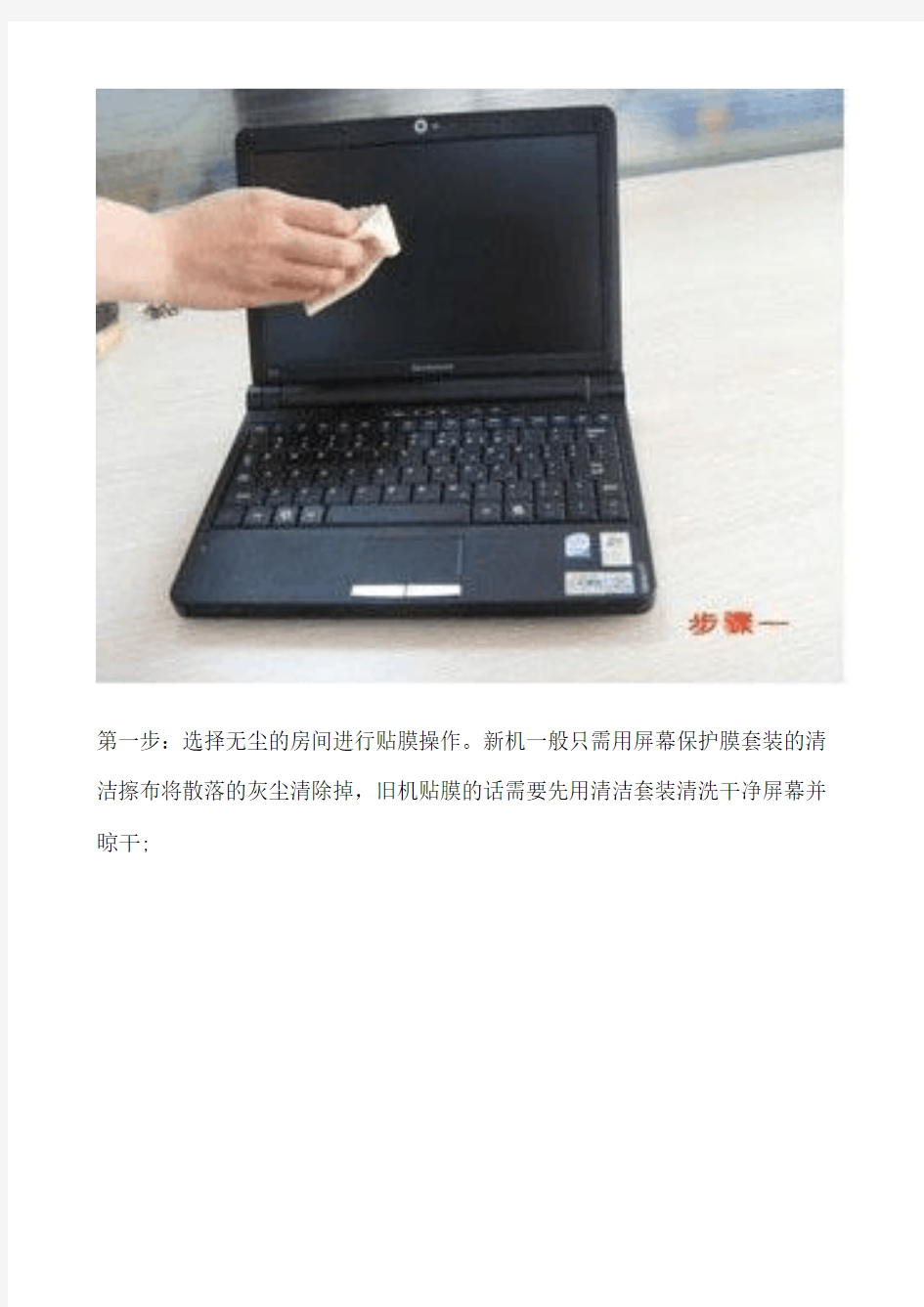
教你如何贴笔记本贴膜
由于笔记本这个小东西,现在是几乎每个人都是人人一本了,但是各位的本本有贴膜吗?都是去店里贴的吧,可是店里贴好贵啊,现在就来教大家各何贴笔记本膜吧,自己动手、丰衣足食啊!
首先肯定是要买个贴膜来贴了,不然也还是保护不了本本的……
第一步:选择无尘的房间进行贴膜操作。新机一般只需用屏幕保护膜套装的清洁擦布将散落的灰尘清除掉,旧机贴膜的话需要先用清洁套装清洗干净屏幕并晾干;
第二步:首先比对一下屏幕与膜的大小,通常情况下保护膜会比液晶屏幕小2-3毫米,将贴有标签1的一面对准屏幕摆正,掀起标签1,先贴一角,从左至右进行;
第三步:标签1的薄膜为保护层而非使用层,将标签1的薄膜从下面慢慢撕掉,同时用自带的绒布不停的刷平保护膜与液晶屏的接触面,通常OK8系列的屏幕保护膜都有静电吸附功能,会自动粘附在液晶屏上;
第四步:保护膜贴上后,再将上面标签2的薄膜撕掉,整个过程即完成。如果贴膜过程有偏差,OK8保护膜也可以重新掀开慢慢贴合,第二次贴合时要注意有气泡产生,微小的气泡一般在一个星期内会自动消除;
好了,这就是最后的成果了
还有贴心TIPS:自制几种有益的果汁
苹果汁:用苹果加少许砂糖做成,饮用时加入几滴白兰地,风味特佳,能使人精神振作,面色红润。
橘子法:用鲜橘、苹果、胡萝卜1:2:1.5的比例,加适量蜂蜜做成,对皮肤、眼睛大有裨益。
胡萝卜汁:用等量胡萝卜和苹果搅碎,加入适量蜂蜜做成,能促进肝、肾的活力。
黄瓜汁:用等量的黄瓜、胡萝卜、柚子或橘类、苹果,加适量蜂蜜做成。
西红柿汁:用不去皮的西红柿与等量的苹果加适量蜂蜜做成。
如何购买一台笔记本电脑
如何购买一台笔记本电脑 笔记本电脑是为企业,家庭和学习使用的日常用品。如果你还没有涉足自己,你觉得有足够的信心,制定出什么类型最适合您的需求呢毕竟,他们在许多不同的尺寸,颜色,类型,找到“正确的”是一个具有挑战性的选择。本文的目的是在步行通过重点考虑一台笔记本电脑前,以确保你结束了一个很好的满足您的需求。 1
考虑一台笔记本电脑是否有优势,你正在寻找。如果你还没有一台笔记本电脑前,也可以是一个好主意,考虑可能带来的好处拥有一个。当比较与台式电脑,笔记本电脑有以下的优点和缺点: 无论你走到哪里,你可以把一台笔记本电脑,甚至国外提供你把一个电源适配器。 笔记本电脑变得更便宜和更小的纳米技术。 许多笔记本电脑可以做什么,我们预计大多数台式机做的。 2
笔记本电脑节省空间,移动方便的方式。 有几个负面因素:如果你忘记了与他们旅行时要小心,笔记本电脑是很容易偷。他们的电池寿命是不是特别长的可以是令人沮丧的,如果你要没电了很长一段时间,比如在一个平面上,或坐在您的度假小屋附近的海岸。笔记本电脑的平均寿命也明显低于台式电脑。如果你打算使用你的笔记本电脑专用,你可能要在两年后升级。由于笔记本电脑硬件的专有性,甚至一件愚蠢的事情,作为一个破鼠标按钮的键盘或涂胶不能固定不邮寄的笔记本电脑制造商,通常在你的3
成本。 设置您的预算。重要的是要知道你的预算是多少,然后再开始寻找或的东西,超出你的手段,你可能会动摇长期免息甜味剂。有一个大范围的笔记本电脑和设置限制将确保您享受的笔记本电脑,你可以买得起,但被阻止升级后,因为你仍然还清旧!决定哪些方面对你很重要,符合这些在您的预算之内: 如果你只有一台笔记本电脑后,可以应付发送电子邮件和浏览互联网,那么你会得到一个上网本或笔4
华硕笔记本键盘使用说明
华硕篇 华硕的组合键虽然不是很强大,都是常用的组合键.但比起以前增加了许多功能,而且只有880克的S200来讲,这么小的机有这么多的组合键已经算是难得了. FN+F1:降低屏幕亮度 FN+F2:升高屏幕亮度 FN+F3:等待状态 FN+F4:休眠状态 FN+F5:降低音量 FN+F6:增加音量 FN+F7:静音 FN+F10:切换显示器 FN+F11:等于按下NUM LOCK键 FN+F12:等于按下Scroll lock键 FN+Insert:等于按下打印键(PRINT SCREEN) FN+del:等于按下SysRQ键 FN+向上方向键:等于按下Page Up 键 FN+向下方向键:等于按下Page Down 键 FN+向左方向键:等于按下Page Home键 FN+向右方向键:等于按下Page End键 FN+T:拉伸屏幕 下面为以前的机型S8200快捷键比较简单,大家可以对比一下 FN+F5:增加亮度 FN+F6:减低亮度 FN+F7:关闭/打开屏幕 FN+F8:前换显示器 FN+F9:静音 FN+F10:增加音量 FN+F11:减少音量 FN+F12:等于按下PAUSE间 FN+insert:等于按下num lock键 FN+del:等于按下Scr Lock键 华硕X80系列及华硕F8系列组合键 Fn + F1 进入待机或休眠模式 Fn + F2 开启内置无线网络功能(视选购机型而不同) Fn + F3 E-mail快捷键,开启互联网邮件程序 Fn + F4 因特网快捷键,立即开启互联网浏览器
Fn + F5 调暗液晶显示屏亮度 Fn + F6 调亮液晶显示屏亮度 Fn + F7 液晶屏背光光源开关 Fn + F8 切换液晶显示屏显示,外接显示器或电视 Fn + F9 触摸板锁定快捷键,可以锁定触摸板功能 Fn + F10 静音开关(仅适用于WINDOWS系统下) Fn + F11 降低音量(仅适用于WINDOWS系统下) Fn + F12 提高音量(仅适用于WINDOWS系统下) Fn + Ins 开启或关闭数字键盘功能 Fn + <空格键> 等同于性能设置快捷键,按下后可设置系统性能与省电之间的关系 Fn + C 此组合键可切换屏幕至不同的颜色设置选项,在屏幕画面左上方将出现一些画面 Fn + V 此组合键可以开启摄像头程序 Fn + T 此组合键可开启Power for phone程序
关于手机保护膜产品知识介绍及贴膜注意事项
一、高透膜 透光性极强,轻易,保护膜表面光滑,手感流畅顺滑。但触屏操作受阻,手感欠佳。指纹、油污显而易见,建议随身携带擦镜布。 二、磨砂膜 采用三层结构,表面层为磨砂层,能有效抵御指纹侵袭,手指滑过不留痕;就算留下汗水等液体残留物,只需手轻抹即可清理,最大程度上保证了屏幕的视觉效果,透光率在85% 左右。材质通过特殊工艺处理,能有效的防反光、防电磁辐射,有效过滤紫外线,减少在阳光或是等下屏幕反光的问题。 三、镜子膜 最早起源于日本。在主屏背光灯熄灭时,保护膜起到了镜子作用。背灯打开时通过薄膜可以正常显示文字和图像。薄膜分为5~6层,并对其中一层进行了铝蒸镀处理。利用这一层反射外部光线,来实现镜子功能。四、防窥膜 采用超微细百叶窗(micro louver)光学技术,使屏幕资料专供使用者从正面60度视角阅读.当视角大于60度时便无法看清屏幕上的内容,30度视角时,屏幕的内容便呈现模糊状态.,适用于保护商业机密及个人隐私权。
五、防爆膜 一种贴在电容屏玻璃上(或者下)加贴的一种PC塑胶.可以有效缓冲撞击,防止屏幕爆裂,影响美观或防止手机不慎撞击造成玻璃面板的破碎飞散,减少玻璃面板的隐性伤害,保障用户安全;还可维持强化玻璃特有的光泽,质感和提高表面硬度. 结构有五层:保护膜、硬化层、透明聚酯薄膜、胶层、离型膜。它的透光率达91%以上,表面硬度:2H以上。其性能已达到欧盟和日本对ROHS的严格要求。 六、钢化玻璃膜 钢化玻璃保护膜产品的核心技术在三大块,分别是AB双面胶、钢化玻璃、加工工艺。 钢化玻璃其实是一种预应力玻璃,为提高玻璃的强度,通常使用化学或物理的方法,在玻璃表面形成压应力,玻璃承受外力时首先抵消表层应力,从而提高了承载能力,改善了玻璃抗拉强度。钢化玻璃的主要优点有两条,第一是强度较之普通玻璃提高数倍,抗弯强度是普通玻璃的3~5倍,抗冲击强度是普通玻璃5~10倍,提高强度的同时亦提高了安全性。使用安全是物理钢化玻璃第二个主要优点,其承载能力增大改善了易碎性质,即使钢化玻璃破坏也呈无锐角的小碎片,对人体的伤害极大地降低了。钢化玻璃的耐急冷急热性质较之普通玻璃有2~3倍的提高,一般可承受150度以上的温差变化,对防止热炸裂有明显的效果 钢化玻璃玻璃专用AB双面胶 AB胶在整个钢化玻璃保护膜成品成本占有大概16%左右,却起到至关重要的性能表征,因为整个产品靠AB胶粘接和吸附钢化玻璃和手机屏幕作用。所以AB胶的质量直接影响手机钢化玻璃保护膜的质量。
怎样选择笔记本电脑)
教你选笔记本(一)——需求定位篇 随着电子技术的发展和产品的价格飞降,现在越来越多的人选择购买笔记本。现在市场上笔记本品牌众多,型号更是眼花缭乱,新名词新技术层出不穷,到底怎样挑选一款合适的笔记本呢?这个问题对于绝大多数在电脑城外徘徊的持币待购者来说,是心中最关注的问题。今天我就从各个方面来说,怎样挑选一台合适的笔记本,希望对那些持币者有所帮助。 在正式挑选笔记本钱,你最先要决定的是两件事:需求(要做什么)和预算(有多少钱)。这两个方面是相互关联又相互制约的,在不同的价位中因需求不同选择也不同,预算也是个大概的范围,也不要卡得死死的,比如预算4000元以下的,上4000元就不看,也许多100、200元就能入手个性价比高的机子。 买笔记本首先要知道自己的需求是什么,这点至关重要。有些人买笔记本根本就不知道要做什么,只知道越贵越好(当然是有钱的主),但笔记本品牌不同,价位不同,配置不同,性能也不同,不是一个越贵越好就能搞定的,台式机的选购或许可以这样,但笔记本的选购有其特殊性,笔记本不能自己选购配件,而是厂商已经配好套餐,我们选的只是不同品牌的不同套餐而言,我们选笔记本只能根据我们的需求,针对某种配件做主要参考,其他为辅的原则选,由于成本、散热等原因,很多笔记本的配置都是好点的CPU配差点的显卡,或差的CPU配好点的显卡(好坏都是相对而言),选CPU还是选显卡,就是很直接的问题。比如有很多人花大价钱买了高性能的CPU,也许到这台笔记本报废了,那个CPU的高性能都没有发挥过,而他需要的显卡性能却一般般,想玩的游戏却玩不了,最后还怪机子不行,这就是定位不清造成的。买笔记本是只买对的,不买贵的,一定要定位清晰,见兔撒鹰。 买笔记本的需要无外乎分以下几种:
笔记本液晶屏改装显示器详细过程
笔记本液晶屏改装显示器详细过程 今天瑞通电脑要和大家分享的是如何使用笔记本液晶屏改装成普通台式机液晶显示器。由于很多客户笔记本进水严重导致维修成本过高,部分客户选择放弃维修把笔记本当配件处理给我们,一般情况下我们是不建议客户处理给我们这个可以避嫌,不过有少部分可以还是坚持处理这种情况下我们才会回收配件。回收回来的配件在给新客户安装更换前都会告知客户这个配件是拆机的旧配件,客户认可了过后才会安装该配件上去。回收回来的配件不是每个都能更换出去的,这就导致了堆积了比较多的老配件有点甚至是放了好几年了,这样的配件也不会更换给客户了,于是瑞通电脑就想法自己利用起来这样可以打发部分无聊的时间。 在改装过程中可能讲的不是很详细,真正专业的技术人员是看得懂的就当是逛帖子了,不同客户可以了解下很多自己认为用不了了的东东其实在相应的专业人员手中是可以被重新利用的额。 这个就是此次改装需要用到的全部配件
这个就是液晶的通用驱动板,它负责把显示器发出的信号经过处理后输出到液晶显示器显示
这个叫做灯管通用高压条,它的作用是把12V的直流电升压到1000V左右点亮灯管是液晶屏发光,当灯管点亮后后降压到200V左右,高压低流触摸到后不会有危险不过接触的地方会有刺痛感。 这个是屏线,连接液晶屏和驱动板的线缆
这个是开关按键板,上边有亮度调节开关对比度等调节按钮,旁边有一个显示器状态指示灯。 各个部件已经连接好几本块完成了,剩少量调试了。 驱动板连接的细节图,请注意下方的几个胶柱,这个是用来避免驱动板和显示器接触的。
这个就是此次的改装完成图,还是很满意这次作品,走线有序布局合理。
具备护眼功能的笔记本屏幕保护膜的制作流程
本技术新型公开了一种具备护眼功能的笔记本屏幕保护膜,包括保护膜本体,所述保护膜本体的左侧设置有高品质贴膜层,所述高品质贴膜层包括表面离型膜层、表面PE剥离层和AF 防指纹图层,所述保护膜本体的右侧设置有哑光防炫目层,所述哑光防炫目层远离保护膜本体的一侧设置有PE防护材质层,所述PE防护材质层远离哑光防炫目层的一侧设置有硅胶涂层。本技术新型通过设置保护膜本体、高品质贴膜层、哑光防炫目层、PE防护材质层和硅胶涂层的相互配合,达到了护眼功能的优点,解决了现有的笔记本屏幕保护膜不具备护眼功能的问题,人们长时间使用笔记本电脑,不会造成视觉疲劳,方便了人们的使用,提高了笔记本屏幕保护膜的实用性。 权利要求书 1.一种具备护眼功能的笔记本屏幕保护膜,包括保护膜本体(1),其特征在于:所述保护膜本体(1)的左侧设置有高品质贴膜层(2),所述保护膜本体(1)的右侧设置有哑光防炫目层(3),所述哑光防炫目层(3)远离保护膜本体(1)的一侧设置有PE防护材质层(4),所述PE防护材质层(4)远离哑光防炫目层(3)的一侧设置有硅胶涂层(5)。 2.根据权利要求1所述的一种具备护眼功能的笔记本屏幕保护膜,其特征在于:所述高品质贴膜层(2)包括表面离型膜层(201)、表面PE剥离层(202)和AF防指纹图层(203),所述表面离型膜层(201)的表面设置有表面PE剥离层(202),所述表面PE剥离层(202)远离表面离型膜层(201)的一侧设置有AF防指纹图层(203)。
3.根据权利要求1所述的一种具备护眼功能的笔记本屏幕保护膜,其特征在于:所述高品质贴膜层(2)的表面与表面离型膜层(201)的内腔粘合连接,所述表面离型膜层(201)的表面与表面PE剥离层(202)的内腔粘合连接,所述表面PE剥离层(202)的表面与AF防指纹图层(203)的内腔粘合连接。 4.根据权利要求1所述的一种具备护眼功能的笔记本屏幕保护膜,其特征在于:所述哑光防炫目层(3)包括PET保护膜(301)、静电硅离子层(302)、防紫外线层(303)和PET离型层(304),所述PET保护膜(301)的表面设置有静电硅离子层(302),所述静电硅离子层(302)远离PET保护膜(301)的一侧设置有防紫外线层(303),所述防紫外线层(303)远离静电硅离子层(302)的一侧设置有PET离型层(304)。 5.根据权利要求1所述的一种具备护眼功能的笔记本屏幕保护膜,其特征在于:所述哑光防炫目层(3)的表面与PET保护膜(301)的内腔粘合连接,所述PET保护膜(301)的表面与静电硅离子层(302)的内腔粘合连接,所述静电硅离子层(302)的表面与防紫外线层(303)的内腔粘合连接,所述防紫外线层(303)的表面与PET离型层(304)的内腔粘合连接。 6.根据权利要求1所述的一种具备护眼功能的笔记本屏幕保护膜,其特征在于:所述PE防护材质层(4)包括防蓝光材质层(401)、防辐射膜层(402)和光学AB胶材质层(403),所述防蓝光材质层(401)的表面设置有防辐射膜层(402),所述防辐射膜层(402)远离防蓝光材质层(401)的一侧设置有光学AB胶材质层(403)。 7.根据权利要求1所述的一种具备护眼功能的笔记本屏幕保护膜,其特征在于:所述PE防护材质层(4)的表面与防蓝光材质层(401)的内腔粘合连接,所述防蓝光材质层(401)的表面与防辐射膜层(402)的内腔粘合连接,所述防辐射膜层(402)的表面与光学AB胶材质层(403)的内腔粘合连接。 技术说明书
挑选笔记本电脑的方法
挑选笔记本电脑的方法 一、要看笔记本电脑的特点与类型: 随着价格的不断下调,笔记本电脑以其可脱离电源使用和随身携带等优点正被需要移 动办公的用户所选用。笔记本大致可以分为台式机替代型、主流轻薄型和超轻薄型。台式 机替代型一般体积、重量及显示屏较大,接口齐全,可提供强大的数据、图形处理能力; 主流轻薄型体积相对较小,一般采用光驱软驱互换的机构;超轻薄型体积小巧,造型时尚,通常以外接的软驱或优盘、光驱。 二、选购笔记本电脑主要从以下几个方面考虑:? 1、CPU:笔记本电脑的处理器,目前主流的为P4,性能好,在速度上占优势,对需要安装较复杂的应用软件的用户来说,虽然价格高也值得考虑;目前不少厂商使用台式机的 P4处理器代替P4—M以减轻成本,P3处理器的笔记本已处于清理存货阶段,价格较低, 对于处理普通文档,编辑报表等已足够;另外在低端市场里较便宜的则是Celeron处理器。 2、显示屏幕:液晶显示器是笔记本电脑中最为昂贵的一个部件。屏幕的大小主流为14.1英寸,也有15英寸的,如果用户经常出差的话,建议选择一些超薄、超轻型笔记本,屏幕在12寸~13寸,如果用户是坐办公室,不妨选择大一点,这样看起来比较舒适。 3、内存:虽然128MB已是很够用了,但是如果加装到256MB,跑WinXP就比较顺了,目前内存均以DDR为主流。 4、硬盘容量:目前笔记本的容量基本都在10GB以上,而主流机型则搭配20GB或是 30GB不等。但如果有多媒体档案要储存,就要选择尽量大容量的硬盘。 5、软驱:全内置型笔记本软驱在电脑里面;但在某些超薄型机种里,没有软驱或是外 接式的,最好选择USB接口,即插即用,不用时就不连接,既可以节省空间,又不影响使用。 6、光盘驱动器:目前流行搭配DVD-ROM,甚至加CD-RW可刻录。从使用和经济的角度,选择CD-ROM就可以了。要注意光驱读盘的稳定性、读盘声音、读盘时的纠错能力、光驱 速度等。 电池和电源适配器:尽可能选购锂电池,而对于电源适配器AC Adapter,在选购时要应该注意在长时间工作以后,如果温度太高就不正常。 8、网络功能:近来的新款笔记本电脑,把网络功能列为标配了:包括56K调制解调 器modem,以及10/100M的以太网网卡。如果是选购的,建议加装,因为 modem上网对笔 记本电脑来说还是很方便的,而网卡可以方便的连上局域网,或者是internet。
笔记本各个部件拆解详细教程
图文并茂!笔记本各个部件拆解详细教程{Y}年{M}月{D}日来源:IT168 编辑:洋溢【我要评论】 拆卸笔记本电脑是有风险的,几乎每一个品牌都会提醒你,因自行拆卸造成的故障均不保修范围内。这是因为笔记本电脑体积小巧,构造非常精密,如果贸然拆卸,很可能会导致笔记本电脑不能工作或者损坏部件。 但是学会拆卸笔记本电脑也有好处,第一它可以帮助你判断笔记本电脑的质量。笔者拆过一些笔记本电脑,但凡一线品牌的笔记本电脑,内部总是整整齐齐,各种部件和走线都透着精致,而其他一些品牌,要么连线飞渡南北,要么做工粗糙。质量的高下,由此可见一斑。 第二通过拆卸笔记本电脑,了解笔记本的结构,有助于打破对笔记本电脑的神秘感。笔记本需要简单的升级或者遇到一些小故障,就不必假手于人。另外拆开笔记本电脑后,你就会发现它虽然精密,但是在结构上与台式机并无二致,如果里面的各种部件能够在市场上出售,相信自己组装一台笔记本电脑绝对不是难事。 拆机前的准备工作——收集资料 如果你对要拆的这款笔记本了解的并不多,拆解前,首先应该研究笔记本各个部件的位置。建议先查看随机带的说明手册,一般手册上都会标明各个部件位置的标明。少数笔记本厂商的官方网站,提供拆机手册供用户下载,这些手册对拆机有莫大的帮助。 拆机前的准备工作——看懂标识符 在拆机前,我们还要了解下笔记本底部的各种标识符,这样想拆下哪些部件就能一目了然!
先上一张Pavilion tx1000的底部图片作示例,点击图片查看大图 只要拨动电池标识边上的卡扣,就可以拆卸电池
固定光驱的螺丝,拧下后才可以拆卸光驱 某些光驱是卡扣固定,只要扳动卡扣就可以拆卸光驱。此类光驱多支持热揷拔,商用笔记本多支持此技术 内存标识,通常内存插槽有两颗螺丝固定
手机膜发展史
手机膜发展史 手机更新发展的速度越来越快,而手机买回来第一件事情就是为手机贴上一层手机保护膜。而手机膜发展到今天,更是经历了五个发展阶段,那么手机保护膜材料是如何发展演变的呢?目前手机保护膜主要的材质又有哪些呢?下面就带着大家一起回顾下手机保护膜材料的发展史。 PP保护膜材料是最早出现在市面上的屏幕保护膜,堪称手机保护膜材料的开山鼻祖。它具有抗吸湿性、抗酸碱腐蚀性、抗溶解性等特点。但也存在密度小、低透明度、低光泽度、低刚性等缺陷。而且由于PP保护膜材料本身不具备吸附力,在做成手机保护膜材料时要涂上一层胶水,而胶水往往会腐蚀屏幕,且撕去时极易残胶污染屏幕,所以被保护膜材料生产商淘汰。 接下来就是PVC保护膜了,PVC材质是本身质感柔软,且粘贴方便,但是这种材质比较厚,透光度不好,使屏幕看起来比较朦胧。撕下后也会在屏幕上留下胶水的印记。而且还影响屏幕的显示效果,加之随着温度的变化会出现偏黄等情况。为了解决问题,后期推出了改良版PVC材质的屏幕贴,虽然解决了先前厚重及透光率的问题,但是仍会出现些许泛黄、出油的情况,且后期的PVC和前期的一样,屏幕贴本身不具有抗刮功能,所以一旦屏幕贴受损,手机屏幕显示的效果便大大地降低。 而目前我们最熟悉的就是PET保护膜,同时PET保护膜也是目前市场上的主流手机保护膜材料。质地比较好,比较耐刮,价格也相对便宜。PET是一种环保可回收的材料,本身质地较硬,表面抗摩擦与耐刮性能力较强,具有较好的透光度性(90%以上),可防炫光,避免灰尘吸附等优点,长时间使用不会出现偏黄情况。PET材质贴一般采用静电吸附式设计,贴膜背面没有胶水,在脱落后用清水清洗后可作多次的重复使用。 而下一个阶段就是ARM材质的保护膜。材质表面经过特殊的工艺处理,本身质地较柔软,具有抗摩擦与抗刮能力强与及其透光度高(95%以上)。再加上拥有不反光等优点,目还有一些专用作防偷看的屏幕贴纸,更为重要的是,ARM材质保护膜的使用寿命更长。
血的教训揭露电脑城奸商骗人技巧!(买笔记本必看)
血的教训揭露电脑城奸商骗人技巧! (买笔记本必看) 现在电脑城的奸商太多了!笔者近日在广州天河颐高电脑城买了一本三星电脑笔记本被斩到成颈血,下面就用血的教训揭露电脑城奸商是如何宰客的! 2013年5月5日下午,笔者在广州久恒鼎业信息科技有限公司(三星代理)位于广州天河颐高电脑城一楼的三星专卖店购买了一台三星笔记本,被奸商斩客,教训惨重,在此写出来供大家参考,千万不要再被奸商骗了! 当天下午,本人从百老汇、太平洋、天和电脑城等一路看了好多家笔记本销售店,最后感觉有台三星15寸的笔记本不错,虽然用的是奔腾CPU,但是各方面配置还是够用的,想着主要是放在家中用,大点的屏幕会好用些,于是准备入手,但是该笔记本没有自带光驱,自己有时候又经常会用到光驱,一直没有下手。比较了几家店,大部分开价都是3999左右,有的还送外置光驱和内存,提升了性能。看了几间店,自己一直都犹豫不决,还是下不了决心买。 最后快6点了,走到天河路和天河东路交界路口的颐高电脑城,本来不想买的啦,因为电脑城的笔记本型号成百上千,真的很难确定买哪一款,虽然自己看中的三星15寸的笔记本还算可以,但是自己还是没有最终确定是否下手,在
即将离开时,忽然看到颐高电脑城一楼有个大大的三星专卖店的招牌,于是决定还是进去看看(进去了就亏大了,给电脑城的奸商斩到成颈血!) 一踏入店门,那些小伙子、小姑娘就很热情的招呼你,估计大部分电脑城店家都是这样的,该公司一名貌似很诚实的年轻的黄姓男孩子热情的跟了上来,在店里面闲逛了一下,发现之前看中的那台15寸的笔记本在这里报价只有3500多,虽然送的礼品没有前面店家多,但是减少了400多元的报价还是很实惠的!自己一下子就被这个优惠价格吸引了,便和黄姓男孩聊了起来,为什么这台机报价那么优惠?他说是因为三星公司在做促销,所以特别便宜,想到自己对三星的牌子还是比较喜欢的,一来不是日货,二来三星的质量也还不错,自己之前用的华硕笔记本坏了几次,搞到这次都不敢买华硕了。听了“诚实的黄姓男孩”的介绍,本着对三星公司的信任,觉得既然三星公司搞的促销,肯定买这款还是比较划算的,于是有了买的意思,但是聊着聊着又聊起了光驱的问题,我说要是有光驱就好了,问黄姓男孩是否可以送光驱,他说很难,但是立即向我推荐另一款型号的笔记本,他说这款14寸的笔记本是带光驱的(坑爹啊:三星3440VC-S04,这台学生机居然骗了偶差不多1000元),还是用酷睿三代3的CPU,速度快很多啊!而且这款笔记本原价4399,现在三星公司做促销降为3850,很不错的!偏偏店里
各种笔记本电脑键盘切换键FN键的方法
各种笔记本电脑键盘切换键FN键的方法 神舟笔记本键盘的:R.T.F.G.V.B键都打不出来字,打出来就是数字,切换方法: 数即开启/关闭数字小键盘的方法:按下fn键+insert键(按下fn键的同时按下insert键)或者fn键+NumLOcK键(按下fn键的同时按下NumLOcK键)fn 键在键盘的左下角;另外两个键在键盘的右上角部位或左上角部位。 常见品牌笔记本电脑与投影仪图像切换功能键列表: IBM FN+F7:屏幕切换(只有在有外接的显示器时有用) 联想Leovo FN+F3:显示器切换 华硕ASUS FN+F10:切换显示器 夏普SHARP FN+F3:显示器切换(FN+F5) 戴尔Dell FN+F8:切换显示器 三星SAMSUNG FN+F4:切换显示器(P25为:FN+F7) 惠普HP FN+F4:切换显示器 东芝TOSHIBA FN+F5:切换显示器 NEC FN+F3:切换显示器 笔记本电脑Fn之用法集锦 笔记本的FN键和Ctrl键一样,都是组合键。当和其他键使用时产生强大的功能。FN可以与那些键组合使用呢?产生什么功能呢?现在为你逐一介绍! FN组合键---IBM篇 每个牌子的的FN组合键都不相同,今期我们先介绍IBM牌子的FN组合键及其功能! FN+F3:关闭屏幕显示,触动鼠标或任意键可以重新打开屏幕。 FN+F4:将系统设置待机状态。 FN+F5:打开/关闭无线通讯功能(只可以在WINDOWS下使用) FN+F7:屏幕切换(只有在有外接的显示器时有用) FN+F8:拉申或者停止拉申屏幕(在分辨率小于最大分辨率时使用) FN+F12:将系统设置休眠状态 FN+HOME/END:增加/减低屏幕亮度 FN+PAGEUP:打开屏幕顶部的ThinkLight照明灯 FN+空格:降低屏幕分辨率(只有在WINDOWS下有效) 注:FN+F5则是自T40和X31起新增的功能,按下之后会出现ThinkPad风格的无线设备开关界面,允许你选择无线网卡和蓝牙设备的开关,对于没有安装蓝牙模块的机型,则蓝牙选项不会出现,如果连无线网卡模块也没有,则这个界面不会出现,按下FN+F5不会有任何反应 FN组合键---联想LEOVO篇 联想的FN组合键比较简单,但是它的图标表示比较有个性,即使是笔记本老手都有可能看不懂某些快捷键的图表哦。
笔记本屏幕排线折断修复方法
笔记本屏幕排线折断修复方法笔记本电脑由于其特有的移动的特点,号称“移动办公室”,其购买者不在少数,由于各种各样的原因,在使用过程中出现这样那样稀奇古怪的故障也是常有的事,很多朋友一见心爱的“本本”出现一点问题不听使唤了,往往心急如焚,不知所措,也大多有上网寻找答案的习惯,但是网上的笔记本专家论坛也大都泛泛而谈,或者直接说送修,等遇到具体地操作问题还得我们自己动手,不具有动手能力的“本本”拥有者还是要跑到维修中心去,花上一大笔冤枉钱。这里我想通过具体的事例来打破不少“本本”拥有者认为这种高科技产品很神秘的想法。笔记本电脑虽然集成化比较高,小巧、轻便,具有很高的技术含量,很多人认为出了问题只有到维修中心去,别无他法,其实就是维修中心的工作人员处理问题的方法有时候也和我们各位DIY 爱好者的方法大同小异,一般问题我们自己也能修好。所以,请广大笔记本电脑爱好者切记,一但你的笔记本电脑出问题了,我们首先要冷静,要懂得分析原因,不要急于送给维修中心去,我们自己说不定也能找到故障所在,其实有的问题只要稍具动手能力自己完全能够解决,何必花大把的银子跑上几十里路,甚至上百里路去特约维修中心呢?笔者同事的一台笔记本电脑(二手,在他手里已经玩了一年多的时间),恒升,型号为SLIMNOTE 7100,是华硕的OEM 产品,其配置为:CPU PII400 ,内存64M ,硬盘IBM 6.4G ,液晶屏11.3 寸真彩TFT ,光软外置。有一次在使用中正常关机,等到了下次开机使用时,屏幕上就出现了大量竖状条纹,使得显示的内容残缺不全,由于是二手货,根本就没有什么质保可谈,据说维修费用大约要几百大元,朋友急了,又有点舍不得。找到了我看看有没有办法(后来听说也是抱着试试看的心情来找我的)。我听他这么一说,心中就有数了,十有八九是显示器与主板的连接排线存在断裂的现象,因为大约在两年前,我的笔记本电脑也出现了类似的故障,我自己趴在上面整整修了一个星期才找到故障的范围所在。当然了,产生这种故障的原因也有可能是显卡的原因,但是对于笔记本电脑这样精密的设备来说,其CPU、内存、硬盘、显卡等硬件一般来说是不会损坏的,像他这种情况多数是液晶屏来回翻动导致了排线的局部断裂。于是我拍着胸脯对朋友说,包在我身上了,放心吧。拿到机器以后我做了常规的检查,确实如朋友所说的,显示内容残缺不全,屏幕上布满了竖状条纹,但启动、运行正常。就在我无意中把液晶显示屏合上一点的时候,显示的画面突然变好了,与正常无异!
手机保护膜贴好还是不贴好
手机贴膜伤眼睛?这事你信吗?不管你信不信,反正有网友信了。 近日,一条“手机贴膜伤眼睛”的微博被广大网友转载,不少“拇指一族”震惊之余,直接把手机贴膜撕下来扔了,更有不少网友纷纷求解释, 手机贴膜伤眼的科学依据在哪里?今天小编就为大家揭晓到底这膜是贴好还是不贴好? 昨日,有关记者走访东莞多家手机贴膜卖家、医院,并请来省质量技术监督局所属计量科学研究院专家,通过实际调查与相关实验,力图解开这一谜团。 手机贴膜说白了就是塑料薄膜 价格差距大噱头五花八门 要弄懂手机贴膜会不会伤眼睛,先从了解手机贴膜开始。 记者先电话联系了广东东莞一家生产手机贴膜公司。该公司员工表示,他们公司生产的是PET材质的手机贴膜,整个工艺过程是在厚度为100微米的透明聚酯薄膜(pet)上涂了特殊的保护硅胶后,再贴合厚度为50微米的透明聚酯离型膜组成。 说白点,手机贴膜就是塑料薄膜。 这种PET材质的贴膜,透光性高,不容易出现小气泡,但是反光度较高,会看不清屏幕上的字,也容易留下指纹等痕迹。除了PET,目前市场上常见的还有arm材质,比较耐磨抗划伤。 淘宝网上,arm材质的手机贴膜价格多在12元—28元;pet材质的手机贴膜价格在2元—22元。但在一家专卖手机贴膜的淘宝店里,也有一种材质为“第三代pet光学保护膜”的手机贴膜打着“采用纳米镜面微结构技术”旗号,把小小一张贴膜卖到了109元。 记者又走访了东莞商城、章木头街口手机专柜和街头摊售卖手机贴膜的,发现这里的手机贴膜价格在3元—60元。很多卖家都不懂贴膜材质区分,只知道卖得贵的比较正规。 几乎每家手机柜台旁都有一家卖手机贴膜等配件的商家,消费者买了新手机,都会“程序性”地给新手机贴上一层屏幕保护膜。 一位营业员介绍,他店里各种功能的手机贴膜最齐全。有可以当镜子用的“镜子膜”,有透光率高又能防刮伤的“高透膜”,还有特别防指纹弄花屏幕的“磨砂膜”;另外还有一种有荧光粉闪烁的“钻石膜”,有防止别人偷窥的“防窥膜”……仔细查看这些手机贴膜,外包装上却全是外文字母,外行人根本看不出厂名厂址,也看不出它们的材质介绍。
笔记本电脑键盘功能详解复习课程
笔记本电脑键盘功能详解 F1: 如果你处在一个选定的程序中而需要帮助,那么请按下F1。 如果你正在对某个程序进行*作,而想得到Windows帮助,则需要按下Win+F1。按下Shift+F1,会出现"What's This?"的帮助信息。 如果现在不是处在任何程序中,而是处在资源管理器或桌面,那么按下F1就会出现Windows的帮助程序。 F2:如果在资源管理器中选定了一个文件或文件夹,按下F2则会对这个选定的文件或文件夹重命名。F3:在资源管理器或桌面上按下F3,则会出现“搜索文件”的窗口,因此如果想对某个文件夹中的文件进行搜索,那么直接按下F3键就能快速打开搜索窗口,并且搜索范围已经默认设置为该文件夹。同样,在Windows Media Player中按下它,会出现“通过搜索计算机添加到媒体库”的窗口。 F4:这个键用来打开IE中的地址栏列表; 要关闭IE窗口,可以用Alt+F4组合键。 F5:用来刷新IE或资源管理器中当前所在窗口的内容。 F6:可以快速在资源管理器及IE中定位到地址栏。 F7:在Windows中没有任何作用。不过在DOS窗口中,它是有作用的,试试看吧! F8:在启动电脑时,可以用它来显示启动菜单。有些电脑还可以在电脑启动最初按下这个键来快速调出启动设置菜单,从中可以快速选择是软盘启动,还是光盘启动,或者直接用硬盘启动,不必费事进入BIOS 进行启动顺序的修改。另外,还可以在安装Windows时接受微软的安装协议。 F9:在Windows中同样没有任何作用。但在Windows Media Player中可以用来快速降低音量。 F10:用来激活Windows或程序中的菜单,按下Shift+F10会出现右键快捷菜单。和键盘中Application 键的作用是相同的。而在Windows Media Player中,它的功能是提高音量。 F11:可以使当前的资源管理器或IE变为全屏显示。 F12:在Windows中同样没有任何作用。但在Word中,按下它会快速弹出另存为文件的窗口。
手机贴膜技巧:三层屏幕保护膜的贴法
手机贴膜教程:三层屏幕保护膜的贴法 如果你现在还觉得手机保护膜可有可无,甚至还使用街边几元钱的贴膜的话,那你就Out了!别小看那薄薄一片的贴膜,它给手机铺上一层保护膜,可防水,可防止灰尘进入键盘、屏幕;各式的贴膜还能让自己的手机变得更加时尚,更加炫目! 那么就会有人问,贴膜要怎么贴在手机屏幕上呢?贴的时候不是有气泡就是有灰尘,处理起来很是麻烦,自己都不敢去贴了。其实这个大家不需要担心的,好的保护膜贴的时候都不易出现气泡的,黏贴也很方便,那这里就用触宝AF清爽系列的贴膜来做个示范,教教大家怎么贴三层手机保护膜吧! 在说明步骤之前,先介绍触宝清爽系列贴膜包装里的小物件吧:保护膜一张,是贴在屏幕上的;粘灰条一块,用来去除屏幕上的灰尘;清洁布一块,用于清理屏幕的;智能擦一块,功能很强大滴,在说明步骤的时候会提到怎么用! 步骤1:先洗净双手,然后把手机关机,(有旧膜就先除去旧膜,可用粘灰条移除)拿出智能擦,往外拉开开口处的带子,这时候智能擦的一面会有清洁液冒出,则先用这面擦拭屏幕,然后换干的那面来把屏幕上的清洁液擦掉。 步骤2:接着换清洁布,把屏幕上的清洁液和灰尘之类的完全擦拭干净!如果发现有灰尘则用粘灰条把灰尘粘掉。 步骤3:最后就是贴膜了!如三层触宝屏幕保护膜,只有中间那层才是贴在设备屏幕上的,标明①的外层是“离型膜”,屏幕保护膜在撕开“离型膜”后的“面”是有粘性的,这一面就是贴到设备上的“面”。而标明②的外层,则是保护膜的保护层,可避免黏贴保护膜时候指甲或利器等刮伤保护膜,给设备贴好膜后才撕离。需要注意的是,部分型号的“离型膜”没有标明①,大家遇到没有标明数字的外层请默认为“离型膜”。 贴膜顺序如下: 1、撕开①膜至1/5的位置,对准手机屏幕,一边慢慢地撕①膜一边贴好,因为触宝的屏幕保护膜是硅胶吸附的,只要贴膜和手机位置对好了黏贴起来就很方便,直至完全黏在屏幕上; 2、如果不小心出现了气泡,则可用刮刮卡把气泡往贴膜外缘刮出去,或用清洁布把里面的气泡推挤出来;若是贴膜内有灰尘的话,则可把贴膜撕开,用粘灰条把灰尘粒粘走,再重新把贴膜粘回去;(采用硅胶吸附的膜可以反复粘贴,膜不会失去粘性); 3、以上步骤全部完成之后,就可以把②膜给撕开了,一个DIY贴膜的过程就完成了!
买笔记本电脑主要看什么要注意什么如何选择
买笔记本电脑主要看什么_要注意什么_如何选择高“性价比”的笔记本电脑 耐心看完,虽然内容很多会有些晕,但绝对对你起到非常有效的指导作用。 主要内容: 1.所谓的“性价比”都是骗人的 2.不同品牌之间“性价比”其实都一样 3.选择真正的“性价比”:解析移动CPU 4.另加一条,关于如何选择最适合自己的本 正文 1.很多人在买本时所想到的第一个问题就是哪个本子“性价比”最高。疏不知“性价比”已经成为购机时的一大陷阱。
我向来强调的是“不同品牌之间没有性价比可言”,如果理解不了就拿神舟和IBM对比,但我要告诉你神舟卖那么便宜还照样有钱请李宇春代言,而IBM的笔记本卖那么贵竟然还是亏损的被联想并购了! 所以这其中存在的问题很多。很多消费者在购机时很追这个所谓的“性价比”,要我说其实这东西纯属商家用来忽悠人的概念。 举个例子吧,一个本子,显示屏的成本占到整机成本的四分之一,但有任何一个品牌会告诉你它用的什么档次的显示屏么?可屏也是有质量差别的,比如使用寿命,好的屏比如华硕多用夏普或明基的屏,使用寿命都能达到两三年才变暗,而神舟的屏一般用上一年就会感觉发暗。还有明暗度可视角度黑白响应时间及亮暗点率等多种参数规格 比如主板下料,一个DIY高手都会明白好板和渣板在做工下料水平上的差距和因此造成的价格上的差距,虽然用起来感觉不出,但在质量上却是很有差别的。 比如售后服务的成本,经常会有人问我戴尔的看着多么多么便宜,我说你也要能看到DELL所有广告最下面的一行小字“如果想升级至X 年售后服务,请加XX钱”,保修时限,这也是价格的一个部分,并且
是一个容易被忽略的重要部分。请把这东西加过后再跟别的牌子来做对比。 2.说了那么多,问题在于:“那到底哪个本性价比最高。” 其实并没有所谓的“性价比”,现在笔记本行业的竞争之激烈已经白热化了,其中已经没有虚价的成分,而是“一分价一分货”,不同的价,必然对应不同档次的货。不同的只是各品牌之间注重的东西不同,将成本在不同的方向上进行了不同比例的分配。 比如神舟,国产的牌子其实是不错的,只是稍有反感只做表面上的东西,比如配置会轰的很高,别的任何的牌子都没法比。但笔记本是一个很复杂的东西,不是说配置好的就什么都好了,也应在做工、减少故障率及售后上多做些补充。所以说神舟是一个极端,有的人不在乎样子只追求花最少的钱买最高的配置的话就会喜欢,而有的人觉得笔记本是用来装点门面的东西就会考虑品位以及使用的质量问题等。所以个人的需求决定了不同的品牌 倾向。
笔记本键盘按键错乱
笔记本键盘按键错乱,笔记本按键错位的解决方法 今天我的笔记本键盘按键突然失灵,键盘数字与字母错位,U变成4,I变成5,O变成6,J变成1,K变成2,L变成3,M变成0,就这几个字母,弄得我打不出字来。上网查了一下,才知道原来是启用了一个键盘的功能键,启动了笔记本上的小键盘。变换的键就是我笔记本上设定的小键盘。于是按NumLk键之后,失灵的那些键就都恢复了。(有的笔记本是按Fn+NumLk或者Shift+Numlk) 后来想了一下,我以前自带键盘输入都好好的,只是昨天一个很好的朋友过来了,他有一个无线键盘鼠标,拿到了我的笔记本上面试用,第二天笔记本自带的键盘就出现了输入数字与字母错位的这个情况。我想可能是外置键盘跟笔记本自带键盘发生的冲突,然后就自动启动了外置键盘,所以按Fn+NumLk功能键就恢复了,这个方法对于那些笔记本自带键盘然后用外置无线键盘或USB外置键盘,造成的键盘按键数字与字母失灵错位的问题解决有效可行。 相关资料: Fn键的功能就是笔记本键盘一个组合功能键,用它和一些特定的键配合,可以快速实现一些常用操作,例如:音量调整、屏幕亮度调整,小键盘区开启等功能,方便大家使用。 Fn键和Ctrl,Alt,Shift键一样,总要和其他键一起按下。比如笔记本电脑键盘没有台式机键盘的数字小键盘,于是用一部分字母键代替数字小键盘,当按下numlock键打开数字键盘功能后,按Fn+M相当于数字0,按Fn+J,K,L相当于数字1,2,3,按Fn+U,I,O,P相当于4,5,6,*等等。这是通用的组合,有些笔记本上还有一些本品牌特别设计的组合,只有安装了驱动程序才起作用,比如在Dell笔记本上按Fn+Esc使系统休眠,Fn+F10弹出光驱,Fn+上箭头提高屏幕亮度,在IBM笔记本上按Fn+F2打开/关闭屏幕显示等等。具体那种笔记本键盘的Fn实现那种功能,键盘上一般有标注。Fn键一般是蓝色的,那么当其他键上有蓝色的标注时,例如刚才说的J,K,L键上标着蓝色的1,2,3字样,那么按Fn 加那个键就能打出上面标为蓝色的字符,或者实现相应的功能。 各厂商的Fn组合定义是不一样的,不过Fn组合键的功能一般都是硬件级的支持,不装驱动就可以使用,不过有些功能也需要软件支持如休眠。具体的组合及对应的功能可以参考你的说明书,没有说明书也可以去官方网站下载。如果嫌麻烦也可以直接看键盘按键尝试。一般特定功能都定义在F1~F12,键帽上印有具体功能的图示。如:印有扬声器的表示音量调整(一般有三个,增大、减小、静音切换),印有太阳的是亮度调整(一般有两个、增亮、减暗),印有月亮的是休眠。不同品牌图示稍有不同,功能键位置也可能有差异。功能多少也不完全一样键盘右手区的小键盘区可以通过Fn和NumLock的组合开启,开启后,可以模拟标准键盘的小键盘区,方便财务工作者或其他对数字输入需求很大的人,不过此时被占用的键就不能正常输入原有字符了,直至关闭小键盘区为止。
为笔记本换显示屏教程
拒绝烂画质自行更换笔记本屏幕 经常对着工作用的 IPS 大屏幕,时而去看自己的本本屏幕发现,那种惨淡的色彩实在有些难以忍受。或许你们也遇到过这种情形,那种无奈、苦闷的感觉是很难找到形容词,如果用一句话概括:晴天变雾霾。且先不论屏幕尺寸,就色彩表现就足够让我们有为笔记本换屏幕的打算。 当你听到高清、广视角、广色域、Retina 等词汇的时候,其实很难想象得出这些词汇所要表现的场景是怎样的。视觉是十分直观且主观的,没有见过的或者没有对比过是没法确定它的好坏或者区别,这就好比你没有用过奔四处理器之前会觉得你的奔三就一个够快了,归根到底这是用户在体验一款产品时的惯性。 当这个惯性被打破之后,为自己心爱的笔记本更换更好的屏幕之欲望就更加浓烈。那么,自行更换笔记本电脑屏幕的可行性有多少,操作难度怎么样,危险系数高不高?
拒绝惨白画质手把手教你为本本换好屏 首先说可行性问题,目前市面上大多数笔记本的屏幕都是可拆卸的,也就是内部的液晶面板可以独立拆分出来,这种笔记本的换屏可行性较高,如果是苹果MacBook Air那种整体设计的屏幕,单独更换液晶面板的可行性对于普通用户来说几乎为零。除此之外,还需要考虑到接口的类型、液晶面板的整体框架、尺寸、是否有零售配件等因素。 如果你的笔记本电脑具备以下两个条件:1.内部液晶显示面板可以单独拆卸。2.市面上有零售相配套的液晶面板。那么,自己动手更换笔记本电脑屏幕的行动就可以实施了,当然事先要准备好需更换的屏幕。
为笔记本更换屏幕步骤并不复杂 为笔记本更换屏幕步骤并不复杂 如果确保了自己的本本能够自行更换屏幕,且在市面上能够买到相应接口的屏幕模块,那么接下来就可以自己动手换屏幕了。其实,更换屏幕并不难,许多笔记本的屏幕都是独立安装的,因此拆解起来也比较方面,无需将笔记本全部拆掉。拆屏幕之前一定要把电源断开且拔掉电池,否则容易出现危险。 一般情况下笔记本电脑屏幕边框上会有固定螺丝
手机贴膜说明书
instructions step 1 please clean up screen with dedusting sticker. step 2 tear off no.1 film, make screen protector be directed at holes and edges. step 3 press the center of screen protector to make it stick to screen. step 4 get rid of tiny bubbles with finger or cleaning cloth. auxiliary parts of installations 安装使用配件 cleaning kit and static dedusting film 屏幕清洁套装和静电 usage use professional cloth to clean screen. use static dedusting film to clean the dander and dust. replacement tag 拆换引拔标签 usage stick the tag on a corner of the edge,and then tear to the other side to tear off the old film. the replacement tag only can be used to tear off the old pe film,and please do not use it to tear off glass film. dedusting sticker 灰尘清除贴 usage tear the film and use dedusting film to clean the dust on device or film. product features high light transmittance 高透 tempered glass has high light transmittance ,never change color and environmentally friendly. 钢化玻璃高透明,永不变色,产品环保,无污染 high hardness 超高强度 oleophobic coating: anti-fingerprint, scratch –resisting , high sensitivity ,anti-explosion , 9h hardness. 疏油涂层:防指纹,耐刮花,触摸灵敏度高, 放爆裂,表面超强硬度9h ultrathin 超薄 with the ultrathin design of 420°toughening treatment , ultra-thin thickness and adopts safe dege design without harm hand. 高温420度钢化处理的超薄设计,超薄 厚度,采用专业打磨设计,永不割手。 high safely factor安全系数高 through special toughening treatment , kr with high safety factor that won’t harm human body when burst . (the paste can prevent glass from burst or cullet fall off.)kr经过特殊钢化处理,防止钢化玻璃破裂后碎片伤害人体,安全系数高(防爆膜粘贴 防止玻璃破裂及碎玻璃脱落) high stickup强粘贴 advanced anti-static silicon fit technology ,high absorbability, paste easily, no bubbles an no watermarks. 先进的防静电硅胶粘合技术,吸附能力强,粘贴容易,无气泡篇二:【手机贴膜】进货清 单(2013年最新最全,想干这一行的必须要有的!) 【手机贴膜】进货清单(2013年最新)
